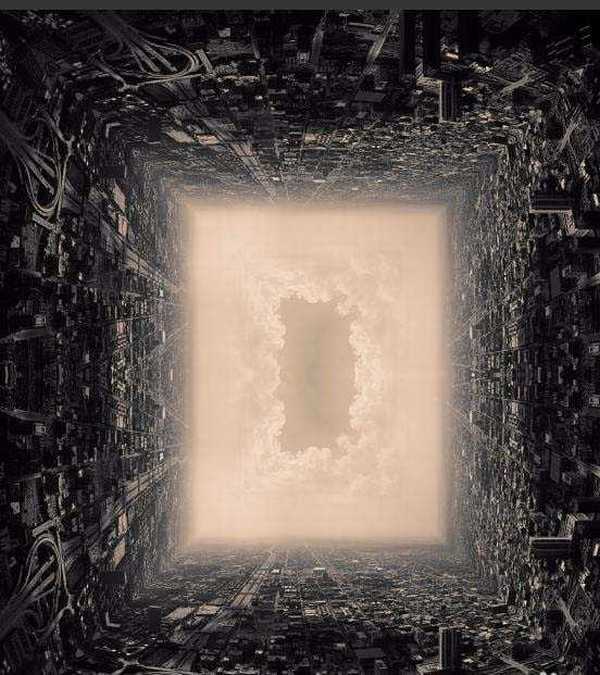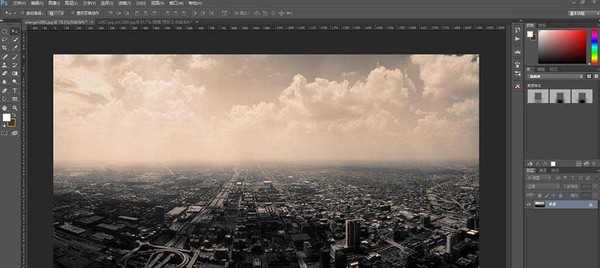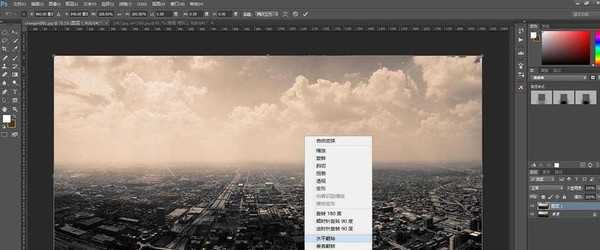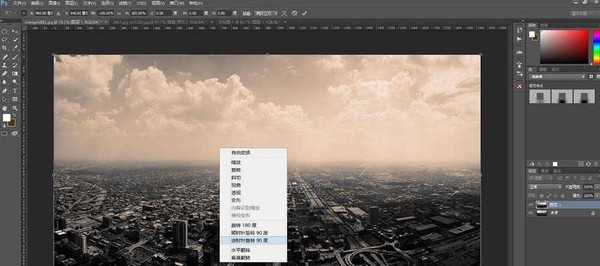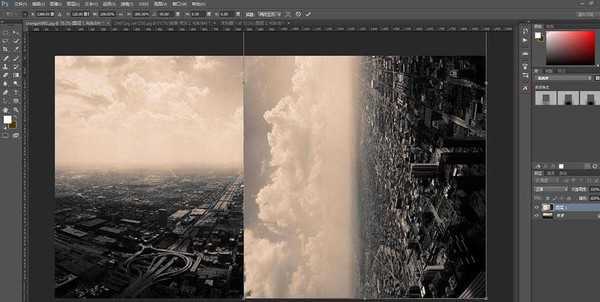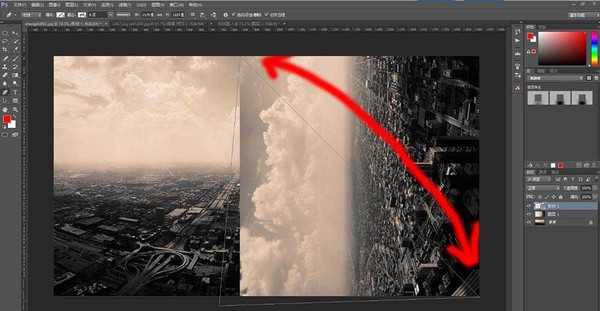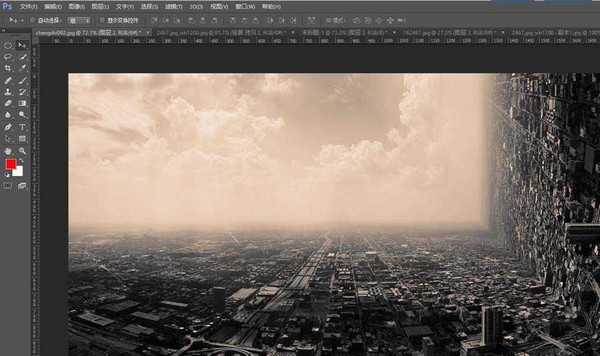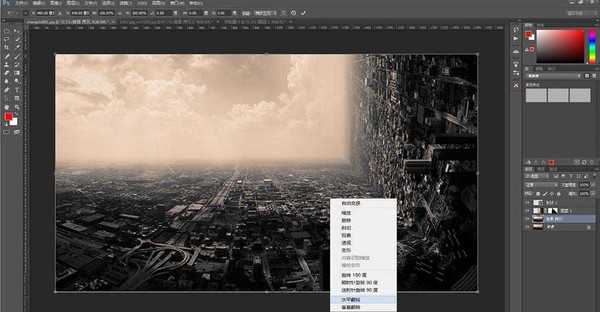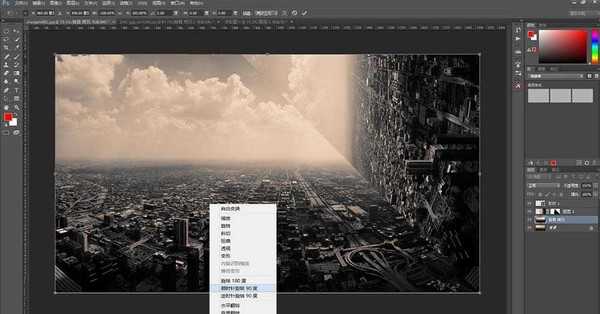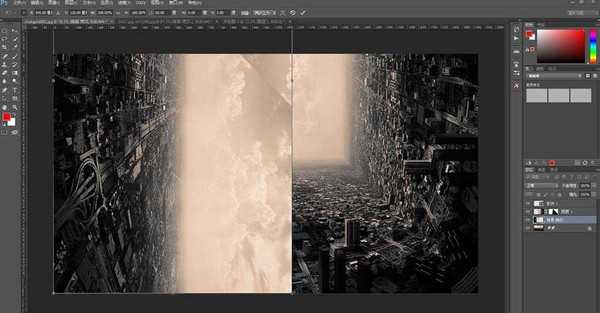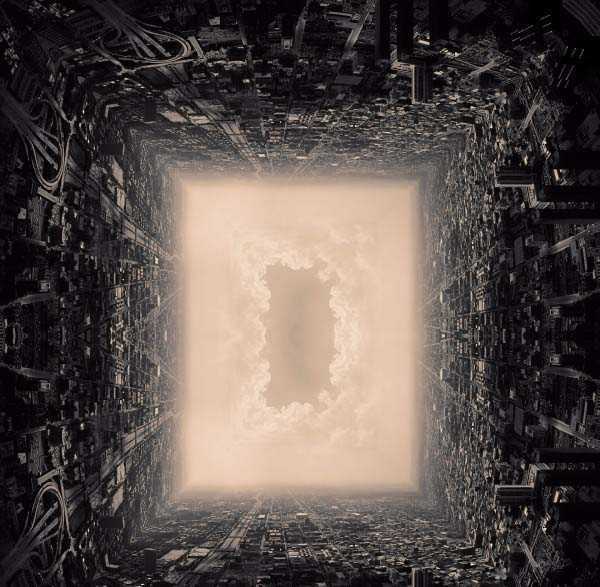ps怎么使用水平翻转设计传送门效果的海报?
(编辑:jimmy 日期: 2026/1/10 浏览:3 次 )
ps中可以使用翻转效果制作海报,该怎么制作呢?下面我们就来看看详细的教程。
- 软件名称:
- Adobe Photoshop 8.0 中文完整绿色版
- 软件大小:
- 150.1MB
- 更新时间:
- 2015-11-04立即下载
1、首先是选图,最好是选城市与天两分的图,并且城市占比稍大一些
2、Ctrl+J复制一层,Ctrl+T选择水平翻转+逆时针90度,然后拖到右下角对齐边缘。
3、用钢笔工具给右边这张图拉一条对角线,然后把对角线下部分的内容全部框住,建立选区,按住Alt键点右下角的蒙版按钮。
4、得到了右边。
5、把背景层再复制一层,同样的,水平翻转,顺时针90度,拖到左下角对齐边缘。
6、同样用钢笔工具做对角线框出下部分内容,按Alt添加蒙版删掉内容。此时发现天空中间有一点不和谐的地方。
7、用修补工具修掉不和谐的地方,保存出图。
8、用裁切工具把画布往上拉长一倍,复制一层做好的图,Ctrl+T垂直翻转,拖到上面还可以获得这种全包围的图。
以上就是ps设计传送门海报的教程,请继续关注。
相关推荐:
PS怎么制作翻转颜色的logo图标?
PS怎么使用翻转功能制作对称图形?
ps怎么设置水平翻转和垂直反转的快捷键?
下一篇:ps怎么给喷泉静态图添加动态效果?